Win10系统如何重置网络设置?
Windows 10是美国微软公司研发的跨平台及设备应用的操作系统。是微软发布的最后一个独立Windows版本。Windows 10共有7个发行版本,分别面向不同用户和设备。2014年10月1日,微软在旧金山召开新品发布会,对外展示了新一代Windows操作系统,将它命名为“Windows 10”,新系统的名称跳过了这个数字“9”。截止至2018年3月7日,Windows 10正式版已更新至秋季创意者10.0.16299.309版本,预览版已更新至春季创意者10.0.17120版本
Win10系统重置网络设置技巧分享,每个人都可以想出一个网络设置对于普通用户而言过于复杂的时刻,而试图修复它只会加剧问题。有时在个人电脑或笔记本电脑上,网络已经紧缩,目前还不清楚下一步该做什么。在这种情况下,您可以重置网络设置并从一张干净的纸张开始。
1.使用Win + I快捷方式转到“设置”菜单,然后查找“网络和Internet”→“状态”。

2.向下滚动到页面并选择“Discharged network”。

3.警告将显示此操作将删除并重新安装所有网络适配器并恢复出站网络设置。 您可能需要重新安装网络软件,请为此做好准备。
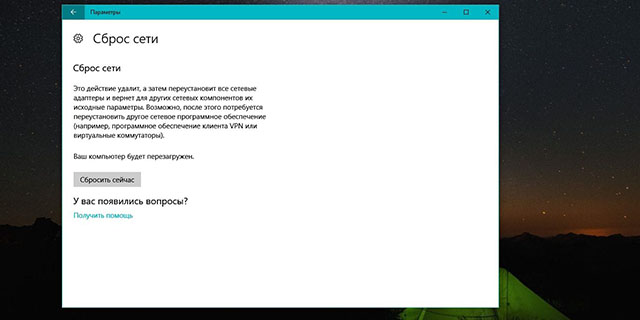
4.点击“重置”按钮。一切都准备好了。网络设置已恢复到原始设置。解决方案是主要的,所以不要急于尝试自己解决问题。当然,如果您不想了解问题或联系专家,请随时使用此方法。
另一个重要细节。重置之前,请确保问题出现在您的计算机上。检查连接到网络的其他设备。如果观察到这些问题,路由器或提供商可能会出现这种情况。
Windows 10系统成为了智能手机、PC、平板、Xbox One、物联网和其他各种办公设备的心脏,使设备之间提供无缝的操作体验。